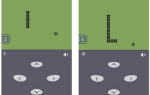Сколько игр в вашей библиотеке Steam? 10? 100? Может быть, даже 1000? Как только вы потратили несколько легендарных продаж Steam
был благотворительным с Humble Bundle
и поддержав несколько проектов Kickstarter, ваша библиотека может стать страшным и подавляющим местом. Я знаю, что мой.
Как и многие вещи в жизни, есть простой ответ: лучшее управление.
Ты знаешь, сколько игр ты никогда не играл? Как насчет тех названий, которые вы купили в продаже, чтобы играть, когда вы закончите свою текущую игру? Или как те ужасные, незаконченные чудовища, которые вы держите в кругу, чтобы изумительно хорошо повеселиться с несколькими друзьями? Список можно продолжить.
К счастью, существует Depressurizer для оптимизации вашей библиотеки Steam
, Вы будете менее подавлены, более организованы в том, что вы играете, и это чувство усталости от продажи Steam ослабнет … как раз к следующей продаже.
депрессюризатора
Depressurizer — это специальный инструмент управления библиотекой Steam. Он позволяет вам управлять сериями игр во внешнем приложении перед обновлением вашей библиотеки Steam с вашими изменениями. Вы можете добавлять новые пользовательские категории, сортировать по среднему времени завершения
(предоставляется HowLongToBeat), по отзывам пользователей и многое другое.
Кроме того, он позволяет создавать интересные мультикатегории, такие как «инди-экшн — с обзорами более 85 процентов — выпущенными в 2013 году». Вы получите картину. Независимо от ваших предпочтений, есть несколько обязательных к исполнению организаций.
Интерфейс декомпрессора
Давайте начнем с интерфейса декомпрессора. Это немного похоже на вашу библиотеку Steam, но с большим количеством настроек. Левая панель содержит ваш категории. Под категории Панель является разделом быстрой авто-категоризации. Вы можете автоматически сортировать свои игры, используя одну из предустановок декомпрессора (я остановлюсь на них чуть позже).
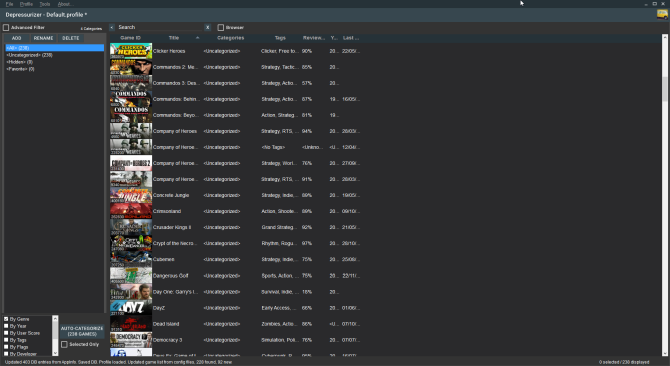
Основная панель содержит ваши игры. Выбор всего Все категория показывает их всех.
Настройка категорий
Начнем с некоторых основных категорий. Депрессуры «AutoCats» являются:
- Жанр
- Год
- Оценка пользователя
- Теги
- Флаги
- разработчик
- издатель
- HowLongToBeat
На главной панели категорий выберите Все. Это гарантирует, что Depressurizer применяет свои категории к каждой игре в вашей библиотеке Steam. Перейдите в раздел быстрых авто-категорий. Выберите оба По жанру а также По году, затем ударил большой Авто-Categorize кнопка.
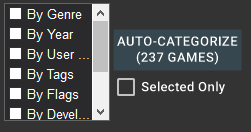
Первая категоризация может занять минуту или две, но после ее завершения у вас будет список, который выглядит примерно так:
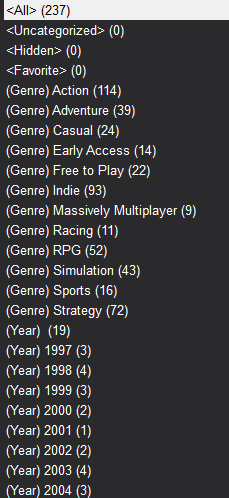
Вы можете видеть, что списки авто-жанров весьма полезны. Тем не менее, списки авто года меньше.
Это связано с тем, что в некоторых списках игр Steam не указан год выпуска. Например, Quake была одной из самых больших игр 1996 года (теперь вы даже можете играть в нее в браузере!
), но Depressurizer классифицирует его под 2007 — дата выхода Steam.
Это было бы хорошо, если бы это было последовательно, но это не так. Quake 2, выпущенный в 1997 году, показывает именно это. Кроме того, длинный список отдельных лет на самом деле не «организован» — по крайней мере, не в моих спецификациях.
Редактирование декомпрессора AutoCats
AutoCats — это удобный инструмент, который поможет вам понять, как работает декомпрессор. Но они ограничены дизайном. Давайте изменим Autocats, чтобы сделать больше работы для нас.
Нажмите Ctrl + T открыть Редактировать Autocats панель. Начните с увеличения панели, перетаскивая правый нижний угол.
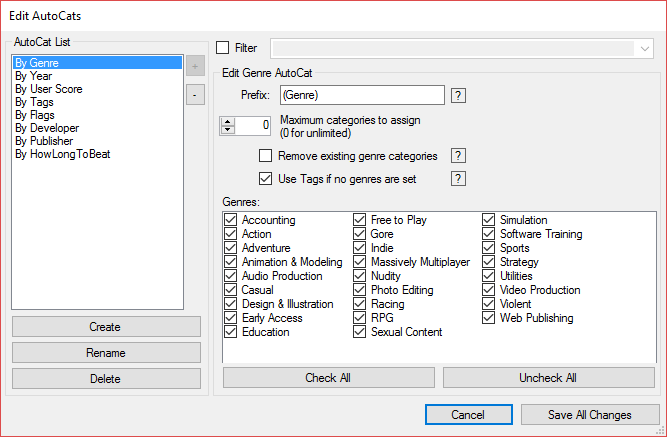
Давайте возьмем категорию авто-год. Напомним, наше первое испытание привело к списку категорий, в котором каждый год показывается наша библиотека Steam. Выбрать По году из списка AutoCat. Под группирование, проверять К половине десятилетия, затем Сохранить все изменения.
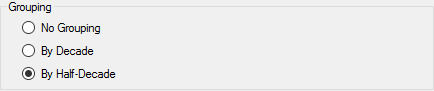
Теперь вернитесь в раздел авто-быстрых категорий и создайте новый По году категория. Результатом является упрощенный подход к организации ваших игр по дате их выпуска.
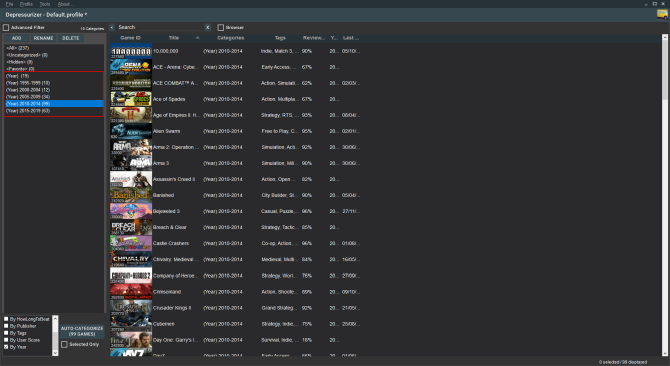
Другие удобные, легкие правки AutoCat включают в себя:
- Настроить По оценке пользователя Диапазон правил в соответствии с вашими предпочтениями.
- Изменить HowLongToBeat диапазоны, чтобы планировать маршрут через ваше отставание.
- Увеличить По издателю минимальное количество игр обрезать выбор.
- Уменьшить По флагам опции.
Создайте пользовательский декомпрессор AutoCat
Панель «Редактировать AutoCat» имеет Создайте функция, которая позволяет сочетания категорий — суперкатегории, если хотите. К сожалению, они не совсем то, что вы думаете.
Первое, на что нужно обратить внимание, это пресеты AutoCat, которые вы будете использовать. Если вы хотите, чтобы категория выполняла определенное действие в вашем пользовательском AutoCat, вам необходимо установить это заранее. Например, я отредактировал По тегам использовать только пять тегов.
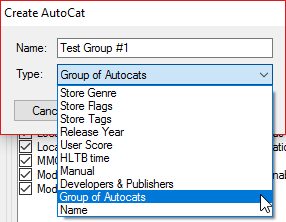
Ударь Создайте кнопка (находится под списком AutoCat). Введите имя Я иду с Тестовая группа № 1. Выбрать Группа автокотов из раскрывающегося меню, затем нажмите Создайте. Затем добавьте По тегам, по оценке пользователя, а также По году. Как только вы закончите, нажмите Сохранить все изменения. Затем запустите только что созданный AutoCat из меню быстрого доступа.
Вы увидите, что это не объединяет их в одну удивительную всеобъемлющую категорию. Скорее, он создает категории для всего, что содержится в пресетах AutoCat. Немного разочаровывает, но все же полезно для выделения определенных жанровых групп.
Автоматический режим Helper
Помощник по автоматическому режиму — это мастер ярлыков категории «Компрессор» и мастер командной строки. Вы можете создавать комбинации категорий наряду с другими инструментами для запуска прямо из командной строки
или ярлык, вместо запуска основного приложения.
Голова к Инструменты> Помощник автоматического режима. После открытия рассмотрите AutoCats, который вы хотели бы включить в команду. Я собираюсь использовать Тестовая группа № 1 Категория, которую мы создали в предыдущем разделе.
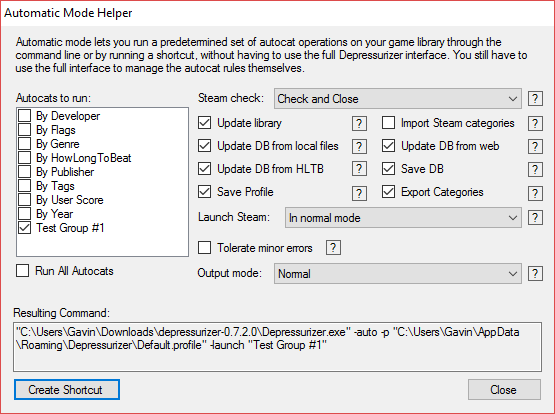
На дополнительные опции. Если вы не уверены, что это означает, проверьте встроенные автоматические подсказки, наведя указатель мыши над вопросительным знаком. Большинство настроек по умолчанию в порядке.
Тем не менее, я отредактировал свой ярлык на «Запуск Steam в обычном режиме» после категоризации.
Как только вы будете готовы, нажмите Создать ярлык. Сохраните ярлык где-нибудь запоминающимся. Или скопируйте команду из коробки и запустите на свое усмотрение.
Импорт в Steam
Мы многое рассмотрели, но еще не импортировали ваши свежие категории в Steam.
Сначала закройте Steam. Затем в Депрессуризаторе Файл> Сохранить профиль> Да.
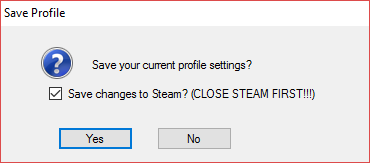
Ваши категории будут ждать, когда вы в следующий раз откроете Steam.
Будьте организованы!
Depressurizer — отличный инструмент для поддержки постоянно расширяющейся библиотеки Steam. AutoCats великолепны. Но не бойтесь создать категорию и начать заполнять ее играми, на которые у вас нет времени. Или те, кого ты ненавидишь. Может быть, тех, кого вы сыграете в следующем году … или через год.
Может быть, вы просто устали от Steam. Если это так, попробуйте альтернативный игровой клиент
,
Какие твои любимые категории Депрессуризатора? Вы держите свою библиотеку Steam организованной? Сколько игр ты только что спрятал? А сколько ты просто никогда не играл? Дайте нам знать ваши советы и хитрости Депрессуризатор ниже!